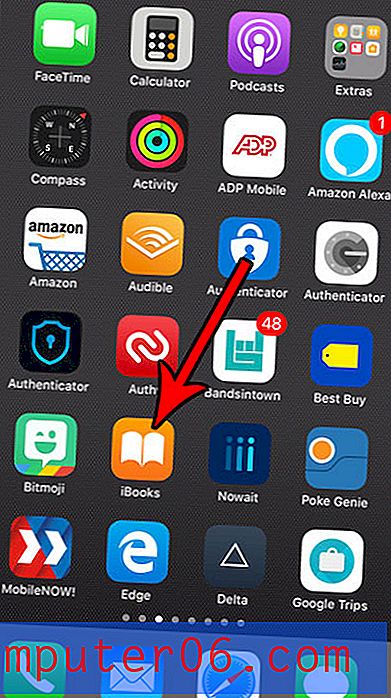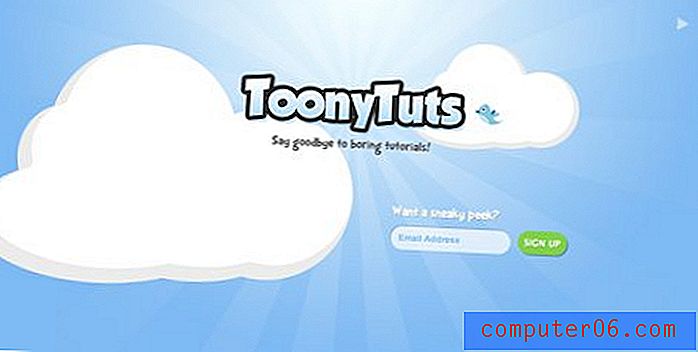Waarom kan ik sommige van mijn iPhone-apps in iOS 9 niet verwijderen?
Als je ooit een app hebt moeten verwijderen om ruimte op je iPhone vrij te maken, dan ben je waarschijnlijk bekend met de methode voor het verwijderen van apps op een iPhone. Maar misschien heb je gemerkt dat sommige van de pictogrammen van apps geen kleine x bevatten die anders het verwijderen van apps mogelijk zou maken.
Sommige apps op uw iPhone kunnen niet worden verwijderd en zijn meestal de apps die standaard op uw iPhone waren opgenomen. Je kunt hieronder verder lezen om te zien welke van de apps op je iPhone niet kunnen worden verwijderd.
iOS 9 iPhone-apps die niet kunnen worden verwijderd
De apps die niet op uw iPhone kunnen worden verwijderd, zijn de apps die standaard op het apparaat zijn opgenomen. Deze apps worden weergegeven in de onderstaande afbeeldingen:
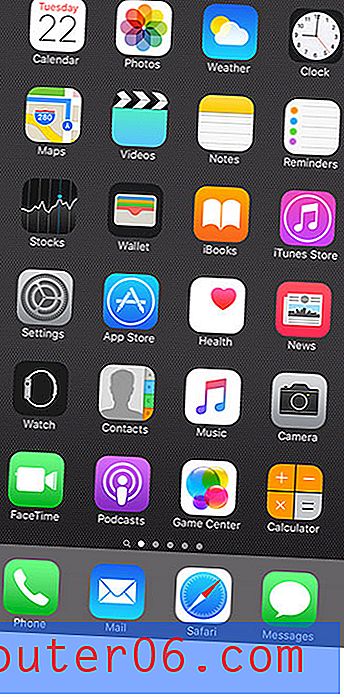
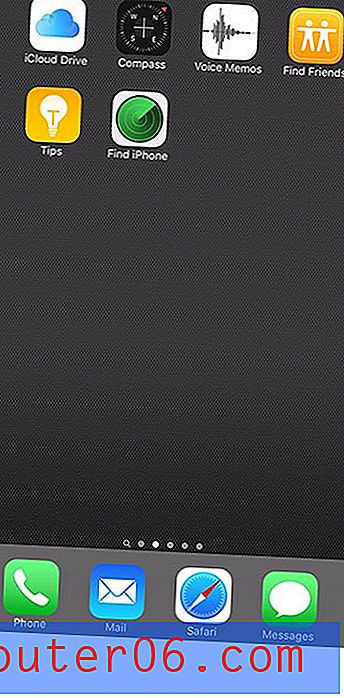
Zoals te zien is in de bovenstaande afbeeldingen, zijn de standaardapps die niet kunnen worden verwijderd, in alfabetische volgorde:
- App Winkel
- Rekenmachine
- Kalender
- Camera
- Klok
- Kompas
- Contacten
- FaceTime
- Zoek vrienden
- Zoek de iPhone
- Game Center
- Gezondheid
- iBooks
- iCloud Drive (dit kan worden verwijderd in Instellingen> iCloud> iCloud Drive )
- Itunes winkel
- Kaarten
- Berichten
- Muziek
- Nieuws
- Opmerkingen
- Telefoon
- Foto's
- Podcasts
- Herinneringen
- Safari
- Instellingen
- Aandelen
- Tips
- Videos
- Spraak memos
- Portemonnee
- Kijk maar
- Weer
Als u probeert een andere app dan die in die lijst te verwijderen, maar dit niet lukt, heeft u mogelijk een instelling in het menu Beperkingen ingeschakeld die het verwijderen van de app verhindert. Deze optie is te vinden door te navigeren naar:
Instellingen> Algemeen> Beperkingen> Apps verwijderen
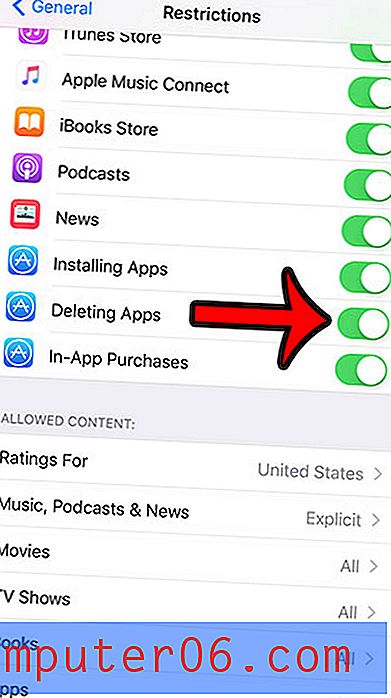
U kunt apps verwijderen wanneer deze instelling is ingeschakeld, zoals in de bovenstaande afbeelding. Klik hier voor meer informatie over het voorkomen van het verwijderen van apps.
Als je je standaard apps uit het zicht wilt krijgen, dan is een goede manier om dit te doen door ze in een map te plaatsen.
Als je wat extra ruimte op je iPhone moet opruimen, dan zijn er andere manieren om dat te doen. Bekijk onze complete gids voor het verwijderen van iPhone-items voor extra manieren om ruimte op het apparaat vrij te maken.